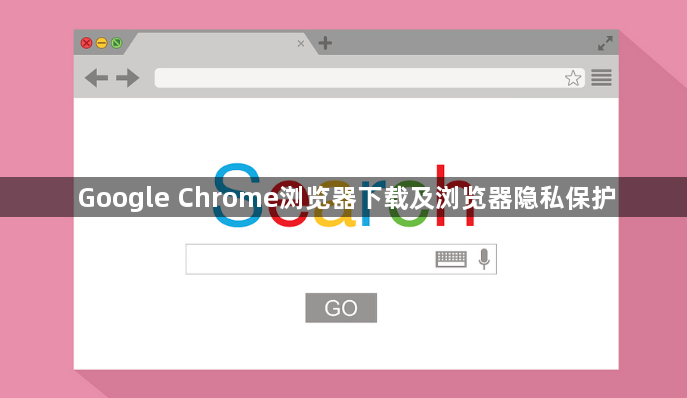
一、Chrome浏览器下载
1. 访问官网:打开浏览器,在地址栏输入“https://www.google.com/intl/zh-CN/chrome/”,进入谷歌Chrome浏览器的官方网站。
2. 下载安装包:在官网首页,找到“下载Chrome”按钮并点击,浏览器会自动根据你的操作系统版本(如Windows、Mac、Linux等)提供相应的下载选项,选择适合你电脑系统的版本,然后点击“接受并安装”或类似按钮,开始下载安装包。
3. 安装浏览器:下载完成后,找到下载的安装文件(通常在电脑的“下载”文件夹中),双击运行安装程序。按照安装向导的提示,依次点击“下一步”“安装”等按钮,直至完成安装。安装过程中可以根据自己的需求选择是否设置为默认浏览器等选项。
二、Chrome浏览器隐私保护设置
1. 清除浏览数据:点击右上角的三个点,选择“更多工具”>“清除浏览数据”,在弹出的窗口中,可勾选需要清除的数据类型,如浏览历史记录、下载记录、Cookie及其他网站数据等,还可选择清除的时间范围,一般建议选择“全部时间”以更彻底地清除数据,最后点击“清除数据”按钮。
2. 使用无痕模式:启动Chrome浏览器后,点击右上角的三个点,选择“新建无痕窗口”或按快捷键Ctrl+Shift+N(Windows/Linux)/Command+Shift+N(Mac),在无痕模式下,浏览历史记录、Cookie等信息不会被保存,关闭窗口后相关数据将会被自动清除。
3. 阻止第三方Cookie:点击右上角的三个点,选择“设置”,在设置页面点击“隐私与安全”选项,再选择“Cookies和其他网站数据”,在“常规设置”中,选择“阻止第三方cookie”,防止广告商通过第三方Cookie跟踪你的浏览习惯。
4. 启用增强保护:在“隐私与安全”页面,点击“安全”,向下滚动并启用“增强保护”选项,帮助Chrome阻止已知的恶意网站和广告。